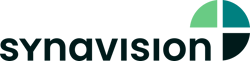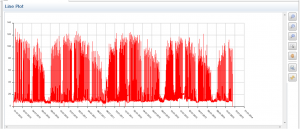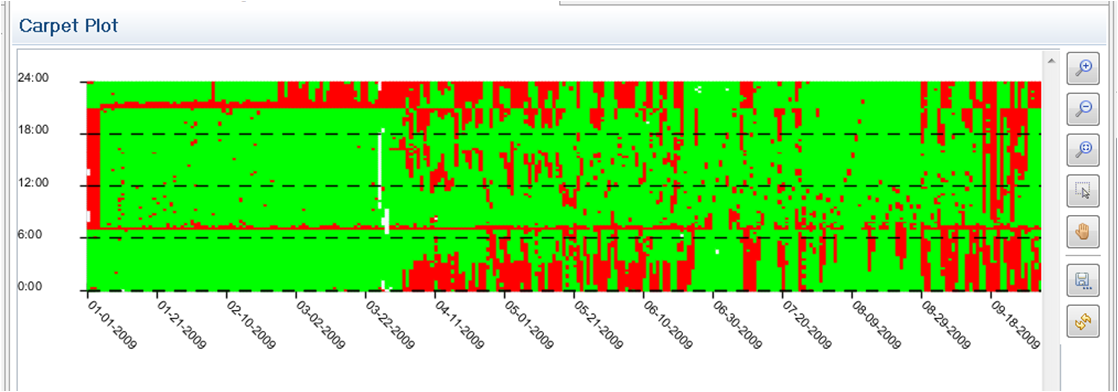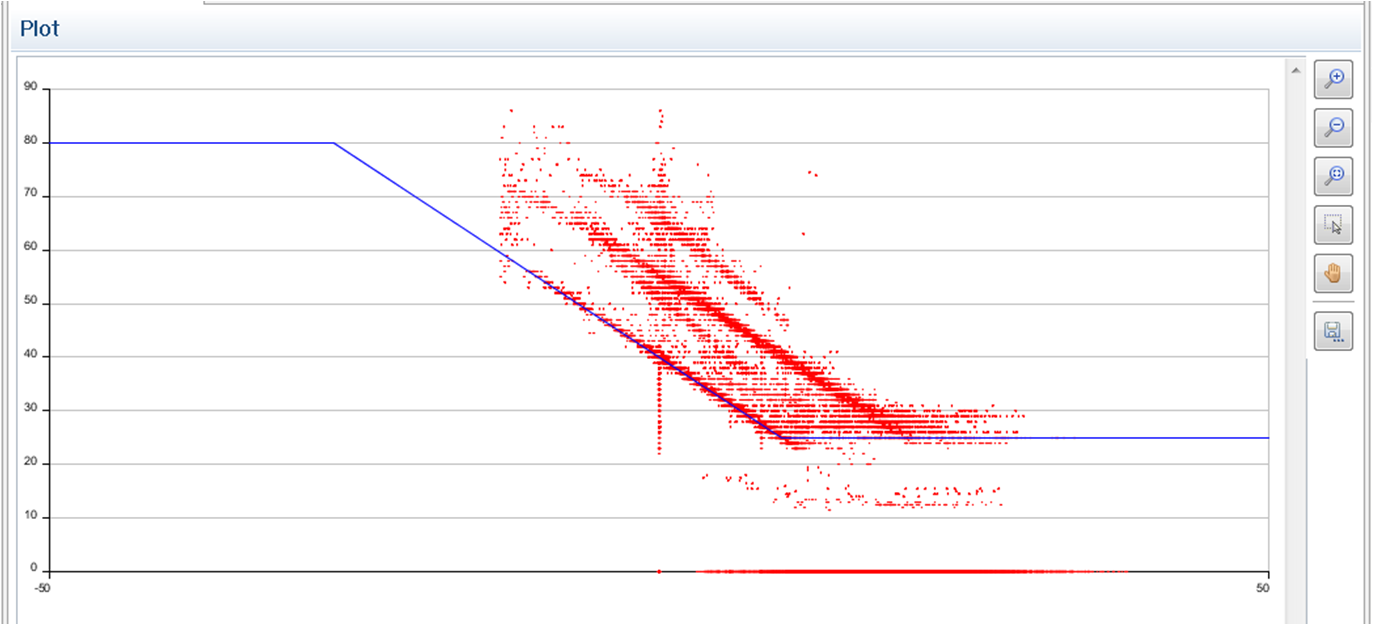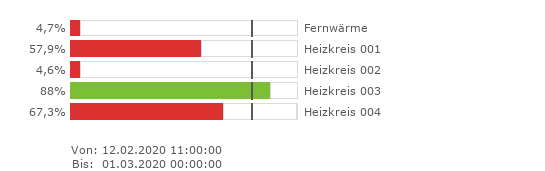Zur Visualisierung von Sensoren und virtuellen Sensoren stehen Ihnen mehrere Plotformate zur Verfügung:
Bei der Darstellung der gewählten Funktion, Regel, Betriebszustand, etc. erscheinen neben dem Grafen folgende Buttons mit unterschiedlichen Funktionen::
![]() Liniendiagramme visualisieren den zeitlichen Verlauf von Daten. Sie können sie zur Abbildung von Betriebswerten, Verbräuchen, Lastgängen und Ergebnissen von Funktionen und Regeln nutzen. Das Beispiel rechts zeigt das Liniendiagramm eines Stromverbrauchs über mehrere Jahre.
Liniendiagramme visualisieren den zeitlichen Verlauf von Daten. Sie können sie zur Abbildung von Betriebswerten, Verbräuchen, Lastgängen und Ergebnissen von Funktionen und Regeln nutzen. Das Beispiel rechts zeigt das Liniendiagramm eines Stromverbrauchs über mehrere Jahre.
![]() Rasterdiagramme zeigen zeitliche Zusammenhänge der visualisierten Daten. Jeder Datenpunkt wird in ein Koordinatensystem eingetragen, wobei die Abszisse eine tägliche und die Ordinate die, im Workspace, eingestellte Auflösung besitzt. Rasterdiagramme eignen sich besonders zur Visualisierung von Betriebsgüten und -zuständen, sowie zur Ergebnisdarstellung von Regeln. Das Beispiel hier zeigt die Auswertung eines Zustandsraumes nach TRUE (grün) und FALSE (rot).
Rasterdiagramme zeigen zeitliche Zusammenhänge der visualisierten Daten. Jeder Datenpunkt wird in ein Koordinatensystem eingetragen, wobei die Abszisse eine tägliche und die Ordinate die, im Workspace, eingestellte Auflösung besitzt. Rasterdiagramme eignen sich besonders zur Visualisierung von Betriebsgüten und -zuständen, sowie zur Ergebnisdarstellung von Regeln. Das Beispiel hier zeigt die Auswertung eines Zustandsraumes nach TRUE (grün) und FALSE (rot).
![]() Punktdiagramme visualisieren die Daten in einer Punktwolke (x,y-Grafik). Mittels Punktdiagramme können Sie Wirkzusammenhänge zwischen zwei Datensätzen betrachten. Wie rechts abgebildet können Sie zum Beispiel die Kennlinie (blau) einer witterungsgeführten Vorlauftemperatur zur Überprüfung mit Betriebsdaten (Vorlauftemperatur, Außentemperatur) hinterlegen. Genauso ist es andersherum möglich, zunächst die Vorlauftemperatur auf der y-Achse über der Außentemperatur auf der x-Achse in einem Punktdiagramm darzustellen, um daraus den Verlauf von Kennlinien abzulesen.
Punktdiagramme visualisieren die Daten in einer Punktwolke (x,y-Grafik). Mittels Punktdiagramme können Sie Wirkzusammenhänge zwischen zwei Datensätzen betrachten. Wie rechts abgebildet können Sie zum Beispiel die Kennlinie (blau) einer witterungsgeführten Vorlauftemperatur zur Überprüfung mit Betriebsdaten (Vorlauftemperatur, Außentemperatur) hinterlegen. Genauso ist es andersherum möglich, zunächst die Vorlauftemperatur auf der y-Achse über der Außentemperatur auf der x-Achse in einem Punktdiagramm darzustellen, um daraus den Verlauf von Kennlinien abzulesen.
![]() Summenkurven sind Dauerlinien, die die Werte eines Datenpunktes/Sensors nach ihren Unterschreitungen über den gesamten Zeitraum sortieren. Auf der x-Achse kann somit zu jedem zugehörigen Wert auf der y-Achse die Anzahl von Zeitpunkten abgelesen werden, an denen dieser Wert unterschritten wird.
Summenkurven sind Dauerlinien, die die Werte eines Datenpunktes/Sensors nach ihren Unterschreitungen über den gesamten Zeitraum sortieren. Auf der x-Achse kann somit zu jedem zugehörigen Wert auf der y-Achse die Anzahl von Zeitpunkten abgelesen werden, an denen dieser Wert unterschritten wird.
Die Grafik zeigt die angestrebte (in diesem Fall 80 %) und erreichte Betriebsgüte für die geprüften Anlagen im Prüfzeitraum. Zur Erläuterung der Grafik bedeuten folgende farblich hinterlegte Balken:
- Grün = Grenzwert eingehalten
- Rot = Grenzwert nicht eingehalten
- Grau = Anteil fehlender oder fehlerhafter Wert
- Schwarzer Strich = angestrebte Betriebsgüte
Durch Rechtsklick auf einen Sensor im Arbeitsbereich „Sensoren / Daten“ sowie durch Rechtsklick auf ein entsprechendes Element (z.B. Regel, Funktion, Metrik) im Arbeitsbereich „Funktionsbeschreibung“ können Sie die entsprechenden Daten im Editorenfenster des Digitalen Prüfstands als Liniendiagramme, Dauerlinie und/oder Rasterdiagramme öffnen.